Schnell , oft als "Objective-C, ohne das C" bezeichnet ist eine Open-Source-Programmiersprache, die von Apple entwickelt und gepflegt wird . Schnell ist eine universelle Programmiersprache gebaut unter Verwendung moderner Sicherheits-, Leistungs- und Software-Designmuster. Das Swift-Projekt zielt darauf ab, die beste verfügbare Sprache für die Systemprogrammierung für mobile und Desktop-Apps zu schaffen und auf Cloud-Dienste zu skalieren.
Im folgenden Tutorial erfahren Sie, wie Sie Swift auf Debian 11 Bullseye installieren .
Voraussetzungen
- Empfohlenes Betriebssystem: Debian 11 Bullseye
- Benutzerkonto: Ein Benutzerkonto mit sudo-Privilegien oder Root-Zugriff (su-Befehl) .
- Erforderliche Pakete: wget
Betriebssystem aktualisieren
Aktualisieren Sie Ihr Debian 11 Betriebssystem, um sicherzustellen, dass alle vorhandenen Pakete auf dem neuesten Stand sind:
sudo apt update && sudo apt upgradeRoot- oder Sudo-Zugriff
Wenn Sie Ihr Konto beim Start mit Debian im Vergleich zu anderen Distributionen erstellen, erhält es standardmäßig nicht automatisch den Sudoers-Status. Sie müssen entweder Zugriff auf das Root-Passwort haben um den su-Befehl zu verwenden oder besuchen Sie unser Tutorial zum Hinzufügen eines Benutzers zu Sudoern unter Debian.
Installieren Sie Python 3.8
Um Swift unter Debian 11 zu verwenden, müssen Sie Python 3.8 installieren. Da dies in der Standardbibliothek von Debian 11 nicht verfügbar ist, müssen Sie von Grund auf neu kompilieren, aber der Prozess ist sehr einfach. Sie müssen die offizielle Download-Seite von Python besuchen, um die neueste Version zu erhalten; Zum Zeitpunkt der Erstellung dieses Handbuchs ist es 3.8.12, aber dies wird sich mit der Zeit ändern, stellen Sie sicher, dass Sie in Zukunft nach Updates suchen und diesen Vorgang wiederholen.
Sobald Sie den Download-Link erhalten haben, verwenden Sie den wget-Befehl So laden Sie das Python 3.8-Archiv herunter:
wget https://www.python.org/ftp/python/3.8.12/Python-3.8.12.tar.xzExtrahieren Sie das Python-Archiv. Denken Sie daran, die Versionsnummer zu ändern, wenn Sie eine neuere heruntergeladen haben:
tar -xf Python-3.8.12.tar.xz
mv Python3.8.12 /opt/Python3.8.12Installieren Sie nun die für die Installation von Python 3.8 erforderlichen Abhängigkeiten:
sudo apt install build-essential zlib1g-dev libncurses5-dev libgdbm-dev libnss3-dev libssl-dev libsqlite3-dev libreadline-dev libffi-dev curl libbz2-dev -yNavigieren Sie zum Verzeichnis und führen Sie ./configure –enable-optimizations aus Befehl:
cd /opt/Python3.8.12/
./configure --enable-optimizations --enable-sharedHinweis:Das Skript führt mehrere Prüfungen durch, um sicherzustellen, dass alle Abhängigkeiten auf Ihrem System vorhanden sind. Die ./configure –enable-optimizations optimiert die Python-Binärdatei, indem mehrere Tests ausgeführt werden, wodurch der Build-Prozess langsamer wird.
Nachdem Sie die Umgebung erstellt und konfiguriert haben, ist es an der Zeit, sie mit dem Befehl make zu kompilieren .
make
Ein praktischer Trick ist die Angabe von -j
make -j 6Wenn Sie mit dem Erstellen fertig sind, installieren Sie die Python-Binärdateien wie folgt:
sudo make altinstallBeachten Sie, dass die Verwendung von make altinstall empfohlen wird Befehl, das Standard-Python-3-Binärsystem NICHT zu überschreiben.
Als Nächstes müssen Sie nach der Installation die Laufzeitbindungen des dynamischen Linkers konfigurieren:
sudo ldconfig /opt/Python-3.8.12Bestätigen Sie, dass Python 3.8 und die Build-Version installiert sind, indem Sie den folgenden Befehl ausführen:
python3.8 –Version
Beispielausgabe:
Python 3.8.12
Swift herunterladen
Swift hat kein Debian-Paket zur Installation verfügbar; Um Swift jedoch erfolgreich in Debian zum Laufen zu bringen, können Sie das Ubuntu-Paket aus dem Swift-Repository installieren, das funktioniert. So laden Sie Swift herunter , besuchen Sie die offizielle Download-Seite, auf der die neueste Version aufgeführt ist. Mit der Zeit werden sich diese ändern, aber das Tutorial wird ein Beispiel dafür verwenden, wie Swift Version Build 5.4.2 heruntergeladen wird mit dem wget Befehl wie folgt:
wget https://swift.org/builds/swift-5.4.2-release/ubuntu2004/swift-5.4.2-RELEASE/swift-5.4.2-RELEASE-ubuntu20.04.tar.gzFühren Sie als Nächstes den folgenden Befehl aus, um die erforderlichen Abhängigkeiten zu installieren:
sudo apt install binutils git gnupg2 libc6-dev libcurl4 libedit2 libgcc-9-dev libpython2.7 libsqlite3-0 libstdc++-9-dev libxml2 libz3-dev pkg-config tzdata zlib1g-dev -ySwift installieren
Der Installationsprozess ist relativ schnell und einfach. Zuerst müssen Sie das Archiv wie folgt extrahieren:
tar -xvzf swift-5.4.2-RELEASE-ubuntu20.04.tar.gzVerschieben Sie als Nächstes das extrahierte Verzeichnis nach /opt Standort mit dem folgenden Befehl:
sudo mv swift-5.4.2-RELEASE-ubuntu20.04 /opt/swiftAls Nächstes müssen Sie die GPG-Signatur herunterladen um die Integrität des Downloads zu überprüfen. Verwenden Sie dazu Folgendes:
wget -q -O - https://swift.org/keys/all-keys.asc | sudo gpg --import -Beispielausgabe bei Erfolg:
gpg: Total number processed: 8
gpg: imported: 7
gpg: new signatures: 1
Jetzt müssen Sie den Pfad des Swift exportieren in die .bashrc Datei wie folgt:
echo "export PATH=/opt/swift/usr/bin:$PATH" >> ~/.bashrcSobald der Pfad exportiert ist, können Sie die .bashrc aktivieren Datei mit dem folgenden Befehl:
source ~/.bashrcUm die Installation abzuschließen, überprüfen Sie die Version und erstellen Sie:
swift --versionSie sollten eine ähnliche Ausgabe erhalten:
Swift version 5.4.2 (swift-5.4.2-RELEASE)
Target: x86_64-unknown-linux-gnu
Beachten Sie, dass Sie von root abgemeldet sein müssen um diesen Befehl zu verwenden.
Nach der Installation müssen Sie die Laufzeitbindungen des dynamischen Linkers konfigurieren:
sudo ldconfig /usr/swift/lib/python3Mit Swift REPL verbinden
Zum Verbinden mit dem Swift REPLL (Read Eval Print Loop) kann mit dem folgenden Befehl erreicht werden:
swiftSie können gültige Swift-Anweisungen schreiben in diesem Terminal und sehen Sie, wie sie ausgewertet werden, und Sie können sogar Standard-C-Bibliotheken verwenden, indem Sie die GNU C-Bibliothek importieren.
Nachfolgend finden Sie einige grundlegende Beispiele für Swift im Einsatz:
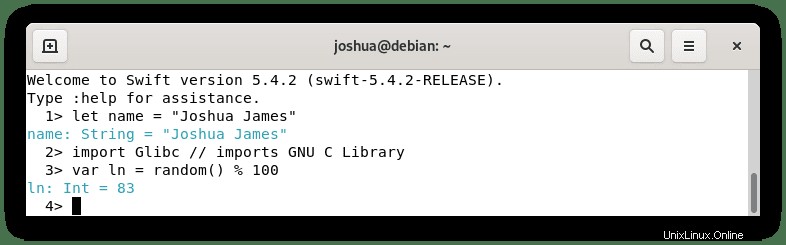
So beenden Sie Swift Terminal verwenden Sie den folgenden Befehl:
:q